Instalación de Windows 7
Saludos Comunidad Steemit, como Profesor de Computación y Técnico de Computadores quiero compartirle mis conocimientos en mi área de trabajo, en este Post les enseñaré como formatear un computador con Windows 7. Cabe destacar que las imágenes fueron capturadas y editadas por mi persona.
Inicialmente es importante respaldar toda la información en una USB, DISCO DURO EXTERNO, DVD/ CD o una nube.

Inserte el CD/DVD con el Sistema Operativo que vayas a instalar y apaga tu PC.
Enciende la PC y entra al BOOT MENU. La tecla para acceder puede variar entre computadores pero las más comunes son: F1, F2, F8, F9, F10, F11 y F12.
Justo al encender el computador aparece cuál de las teclas se debe oprimir.
Dura un par de segundos así que deben estar atentos. En la siguiente imagen pueden observar que es F11 en mi computador.
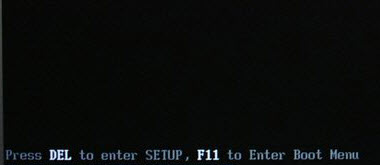
Anexo una lista de las teclas para ingresar al Boot Menu de diferentes computadores.

Debemos presionar la tecla correspondiente para entrar al menú.
Seleccione la Opción CD/DVD para que Windows arranque desde ese dispositivo.
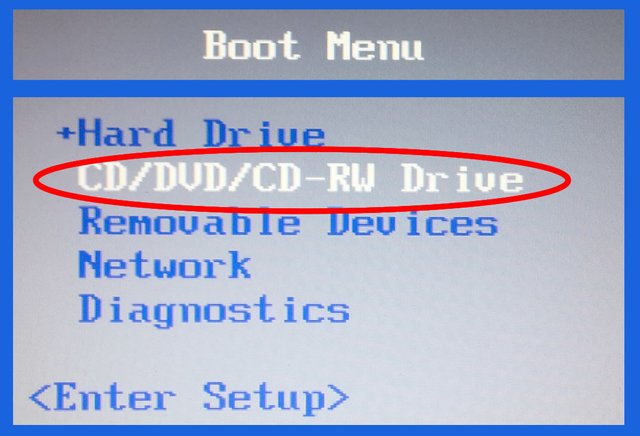
Seguidamente aparecerá una pantalla negra indicando presionar cualquier tecla para cargar los archivos de instalación de Windows y te guiará por una serie de pasos y procesos para configurar la computadora.

Presionamos ENTER o cualquier tecla para continuar.
Windows comienza a cargar los archivos.
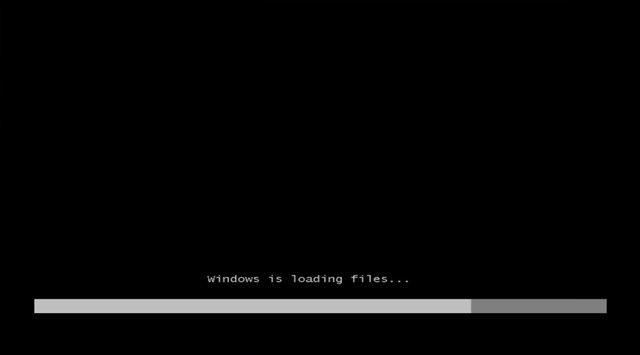
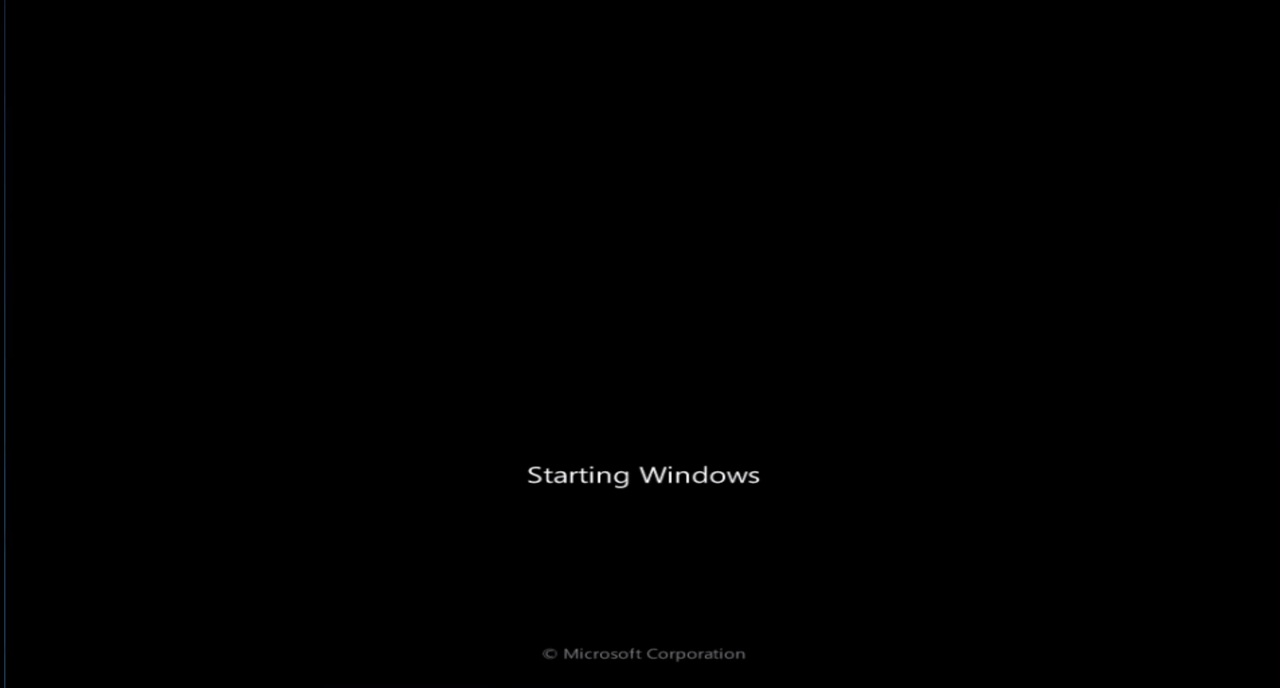
Se inicia automáticamente el Asistente de Instalación de Windows donde seleccionas el país que te encuentres y le das clic en SIGUIENTE.
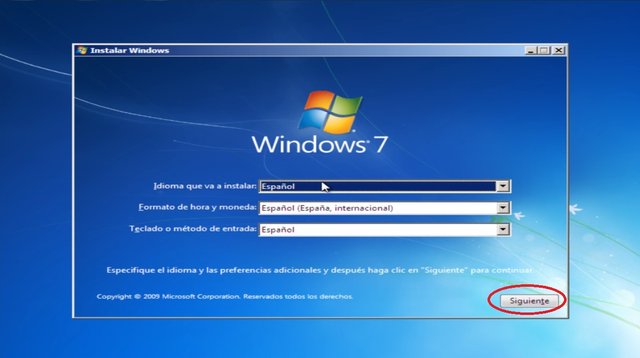
Luego clic en INSTALAR AHORA.
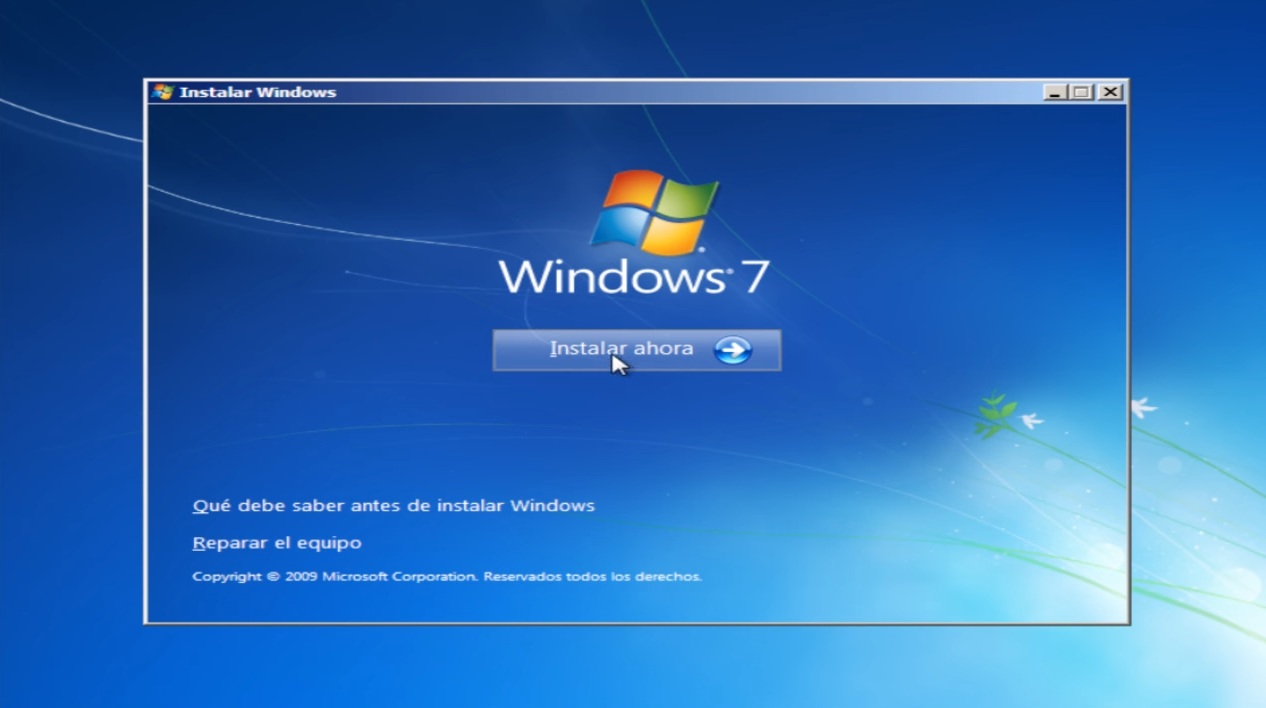

Una vez iniciada la instalación seleccionamos el Windows de nuestra preferencia, recomiendo (Windows Ultimate) ya que trae todas las funciones activadas; luego Clic en SIGUIENTE.
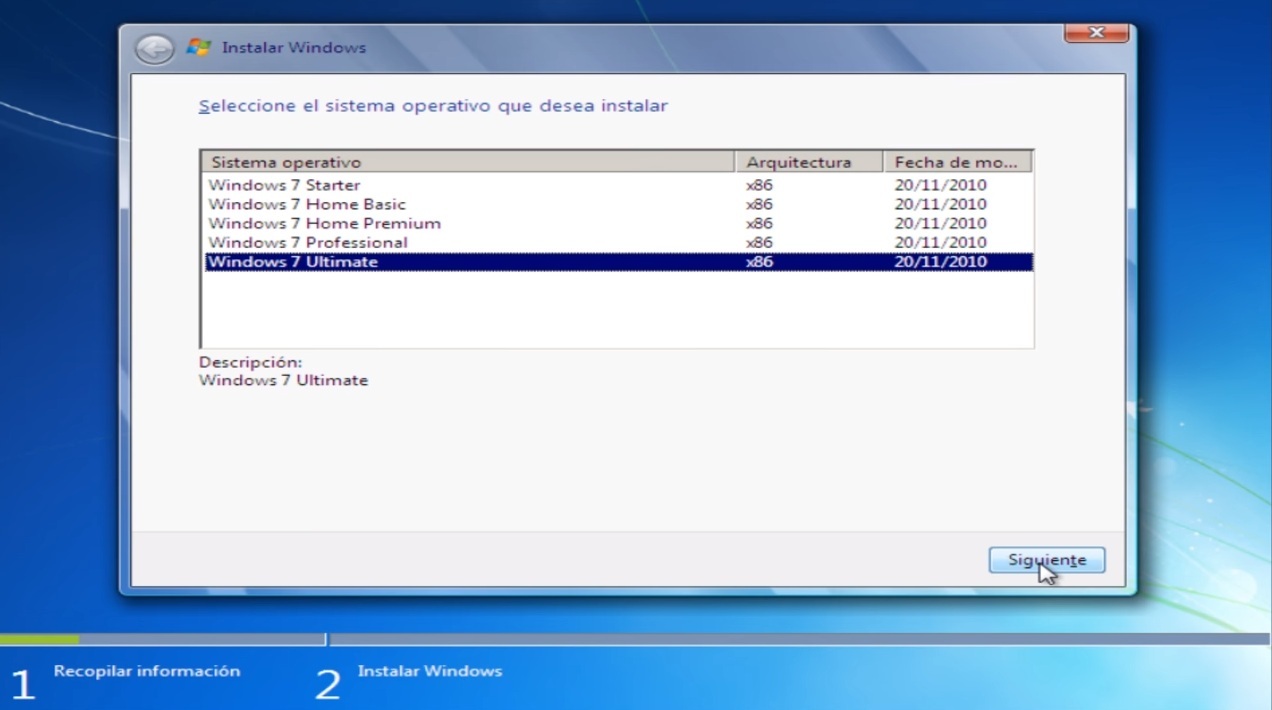
Aceptamos los términos de licencia y clic en SIGUIENTE.
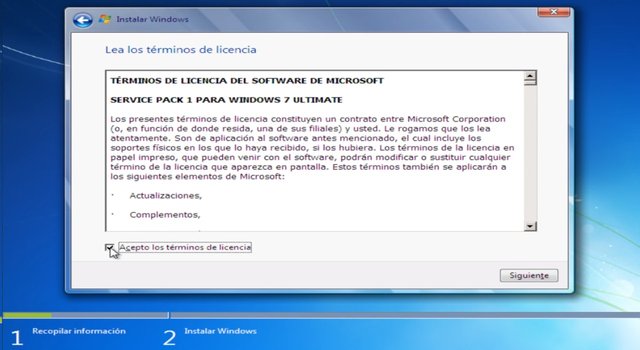
Seleccionamos la opción Personalizada (Avanzada).
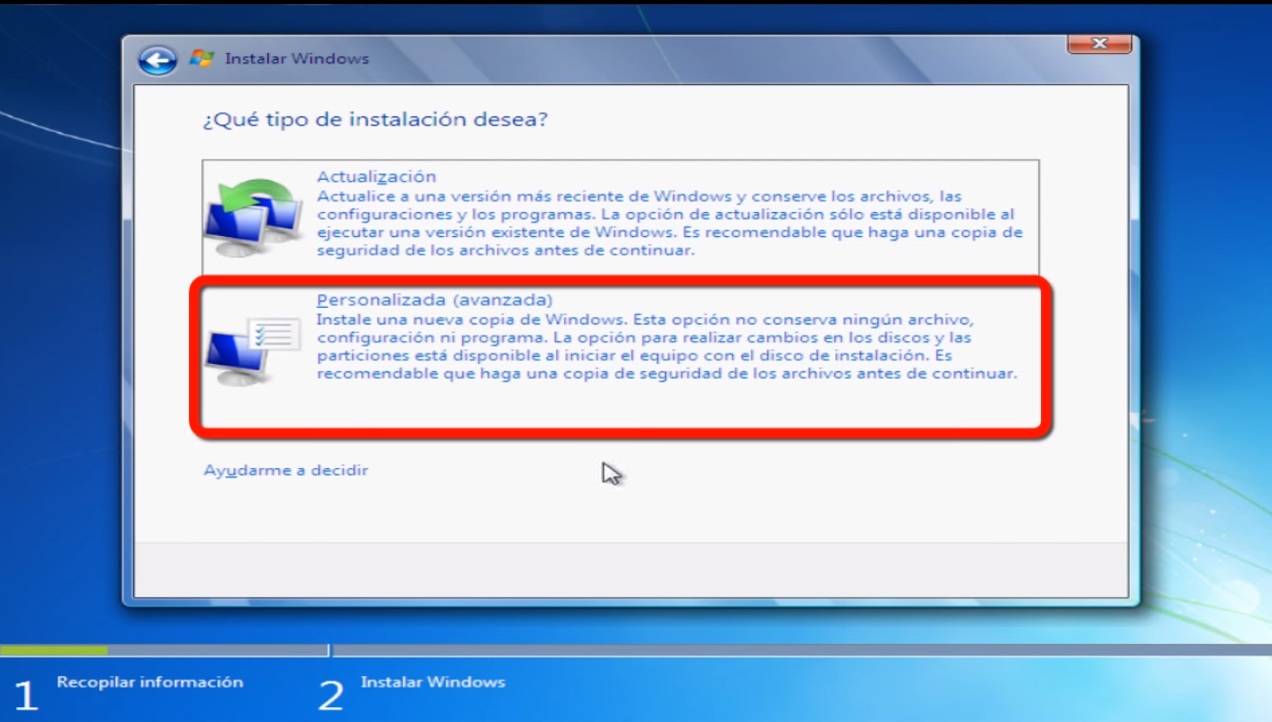
Abrirá una pantalla que donde aparecen los Discos Duros instalados o las particiones en caso de que tengas un Disco Duro particionado.
Recomiendo seleccionar uno por uno los discos y darle ELIMINAR a cada disco, con esto tendremos una instalación de Sistema totalmente limpia y sin archivos viejos.
Quedará un solo Disco Duro en la lista, esto es porque eliminamos todas las particiones, seleccionamos el único elemento que nos queda y le damos NUEVO.
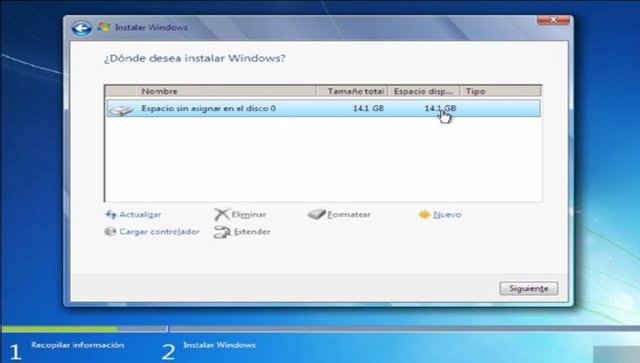
Se mostrará una casilla que dice TAMAÑO, dejamos tal cual y damos clic en APLICAR.
Nos va a aparecer un mensaje de advertencia, den clic en ACEPTAR y ahora verán que vuelven a tener 2 particiones.
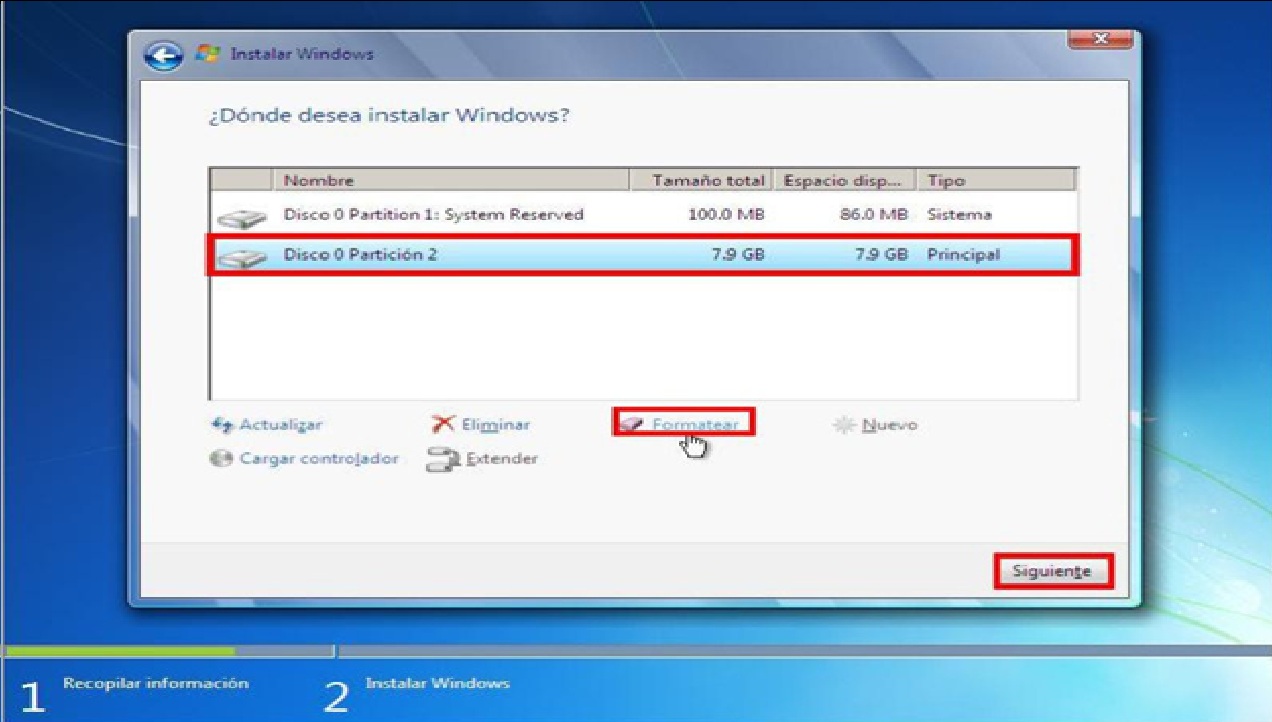
Seleccionen la partición de mayor tamaño y den clic en SIGUIENTE. Empezará a un proceso que reiniciará un par de veces su equipo, lo cual es normal.
Si el equipo se reinicia y comienza el proceso desde el principio, remueva el cd o dvd de instalación y el proceso correrá donde estaba.
Se inicia la copia de archivos de Windows, esperamos que todo el proceso se ejecute.
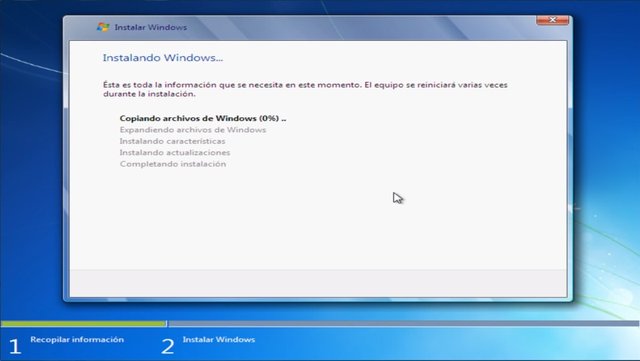
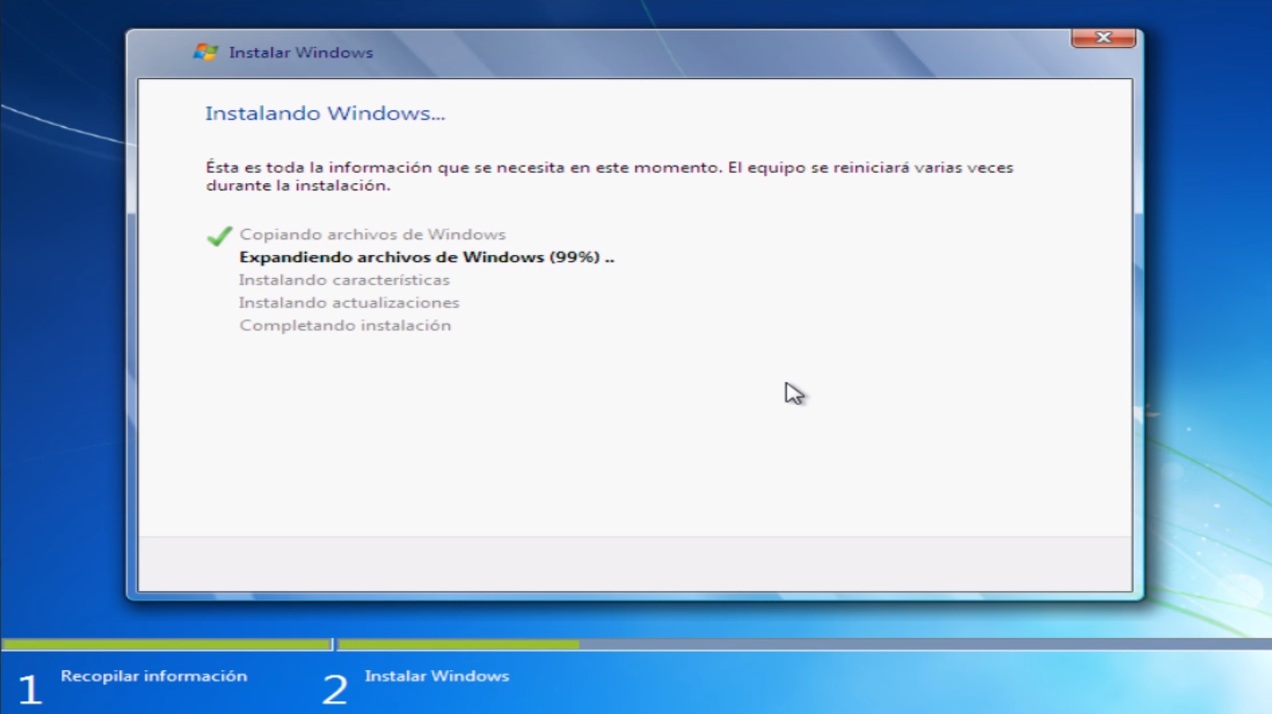
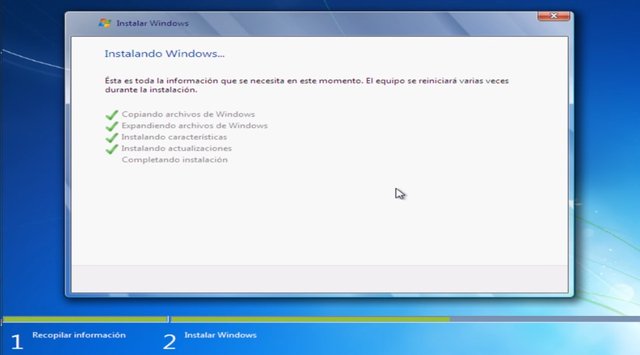
Se reinicia el computador (no debemos hacer nada).
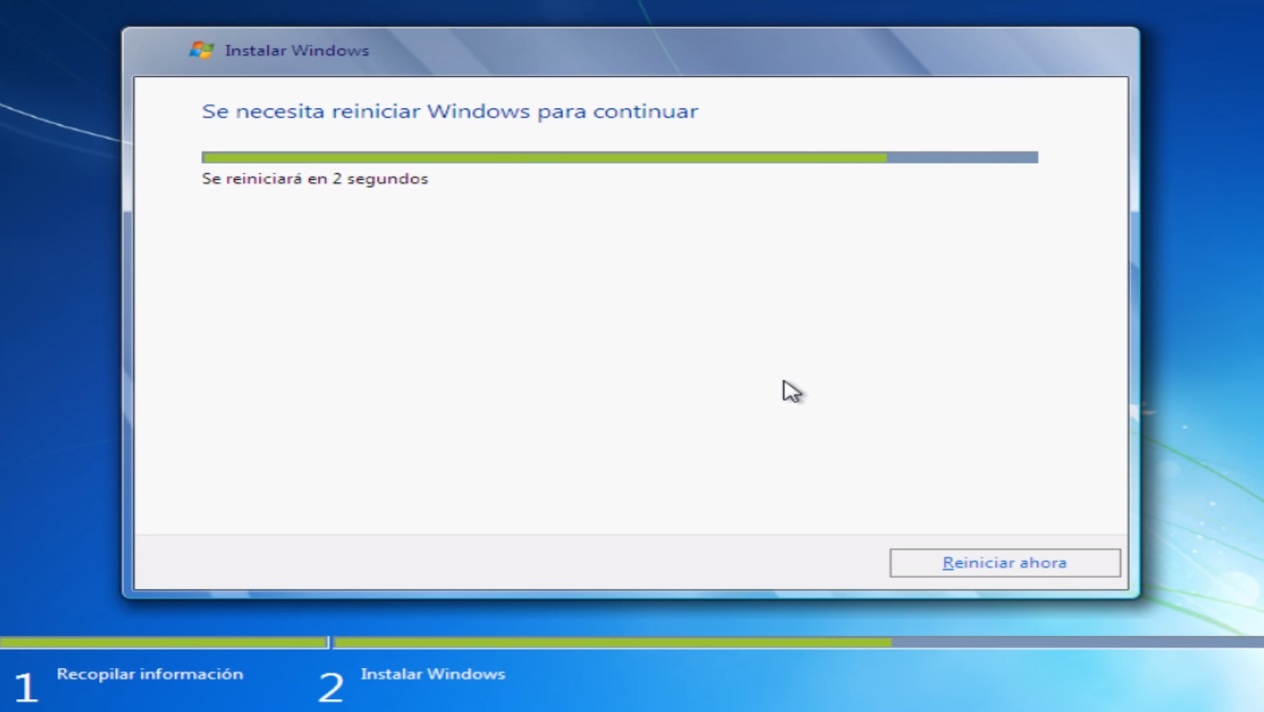
Aparece nuevamente esta pantalla(en esta ocasión no presionamos nada).

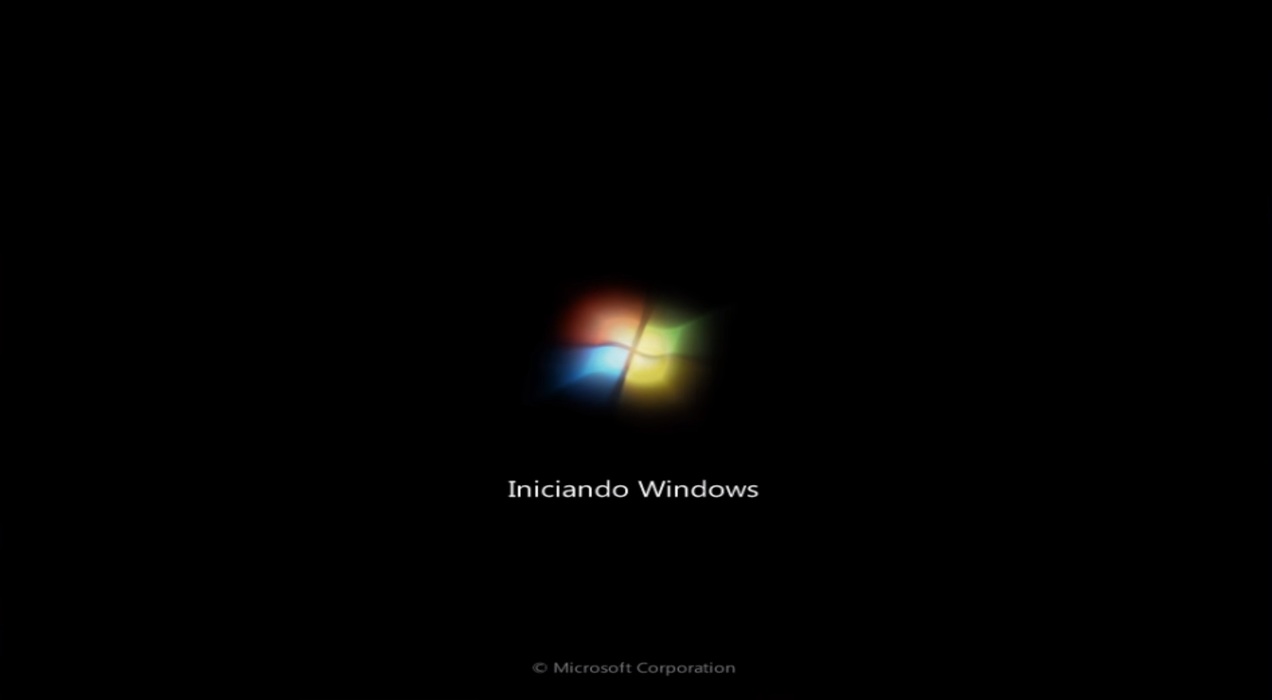
Posteriormente el sistema procede a registrar todo el Hardware en el Regedit (tarjeta de sonido, tarjeta de red, tarjeta de audio, memorias, otros ) y luego inicia los servicios.
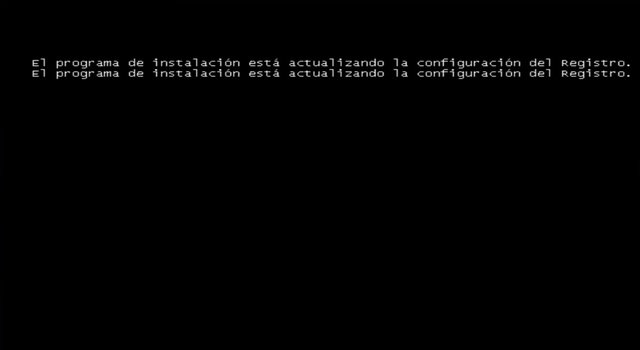

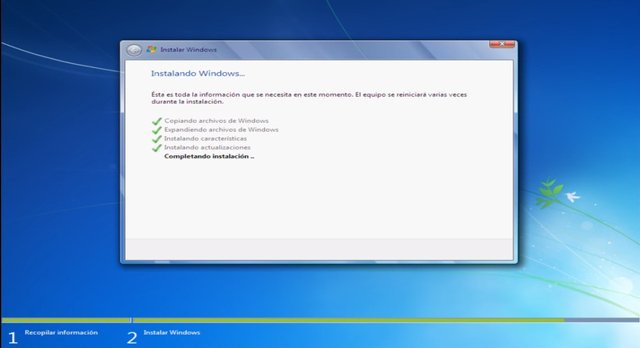
Dejamos que se reinicie.

No tocamos nada.

Windows comienza a buscar la configuración mas adecuada, optimizando los valores para su computador.


Seguido le damos nombre a nuestro computador, colocar el de su preferencia o su respectivo nombre. Clic en SIGUIENTE.
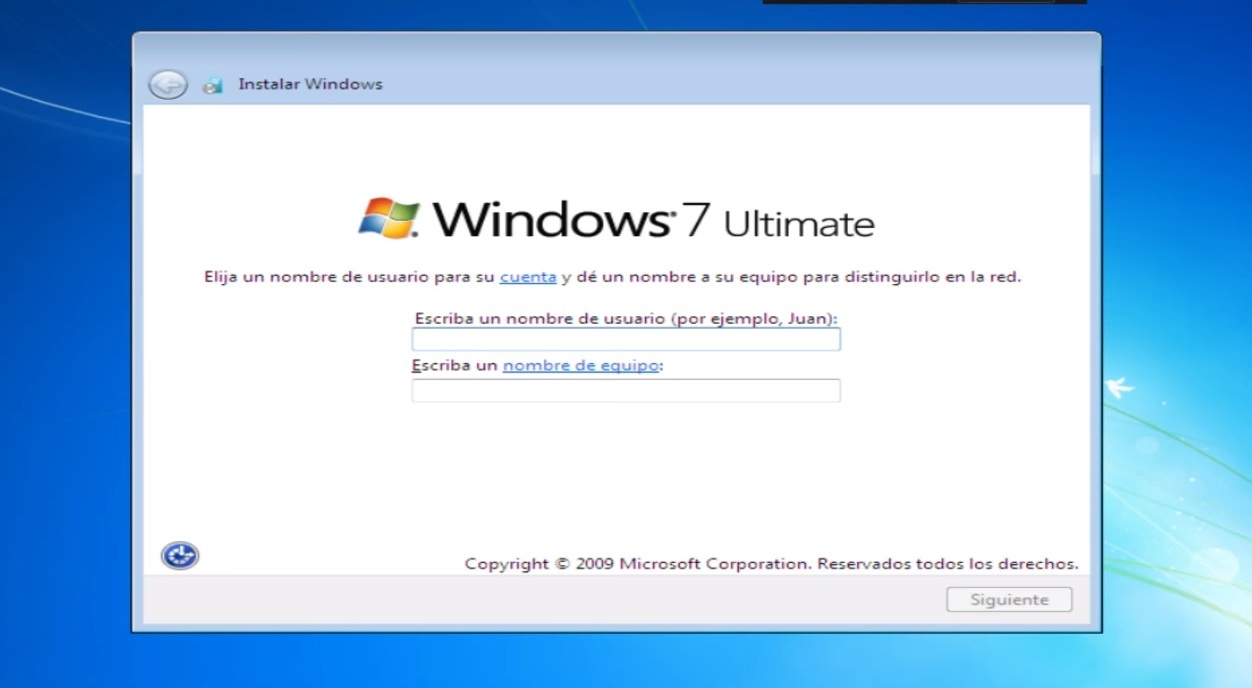
En este formulario NO SE COLOCA CONTRASEÑA, clic a SIGUIENTE.
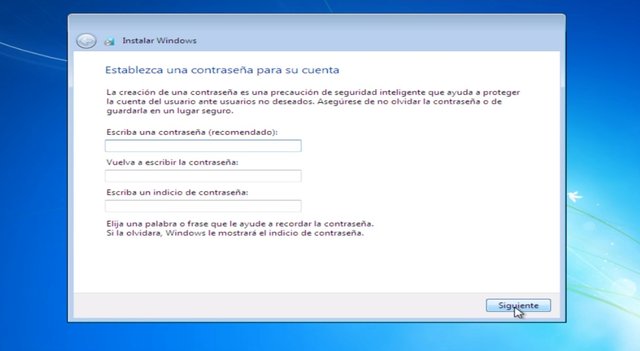
No se coloca nada, solo darle clic a SIGUIENTE
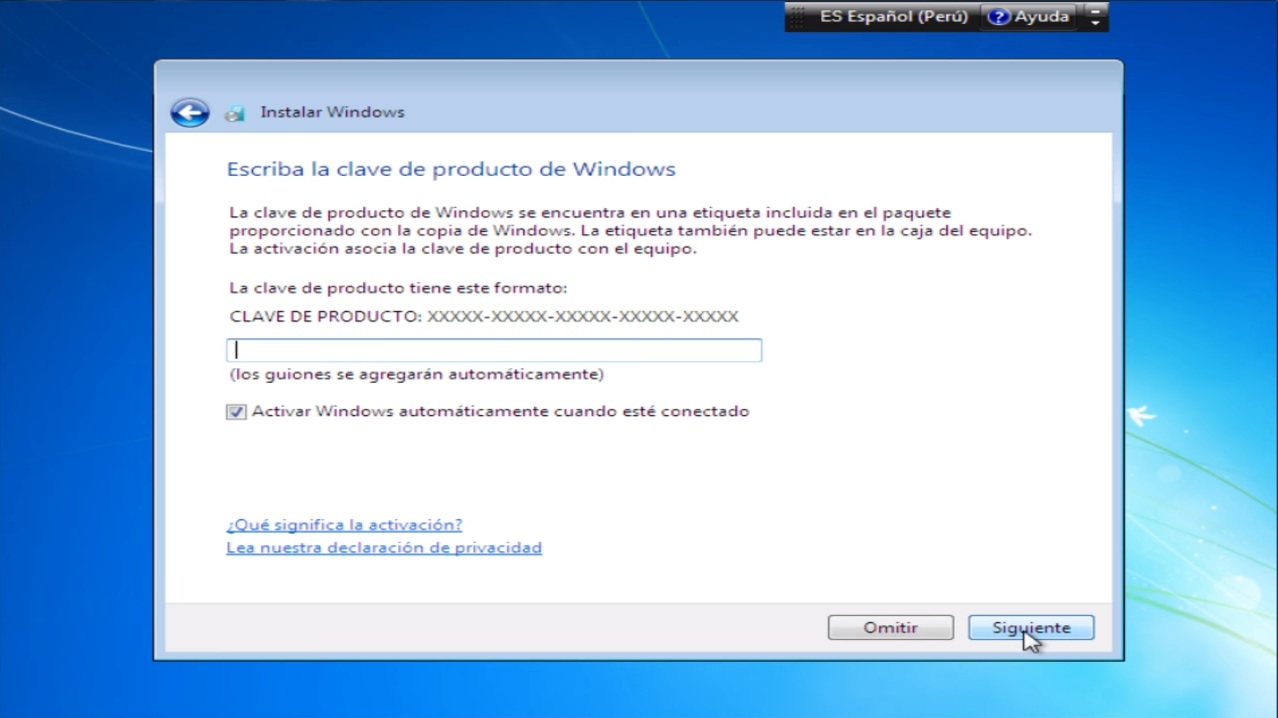
Clic en (Preguntarme más tarde).
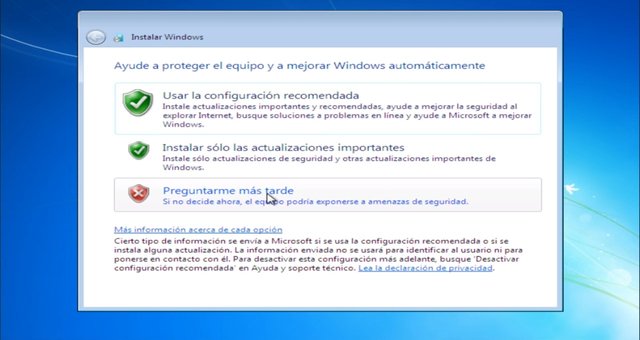
Clic en SIGUIENTE.
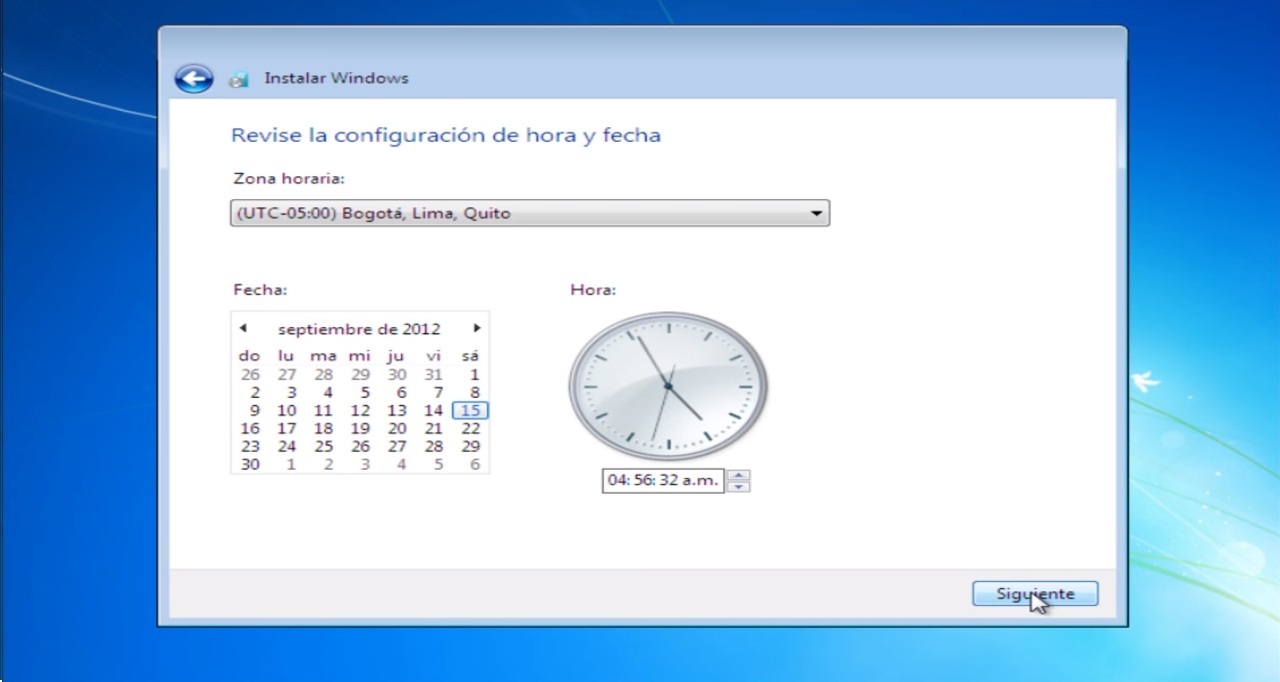
Seleccionar Red Publica.
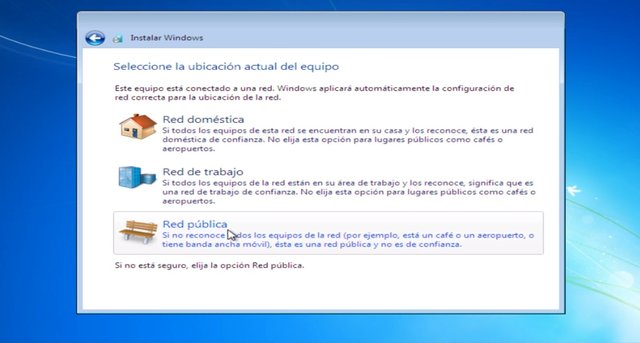
Windows esta finalizando.
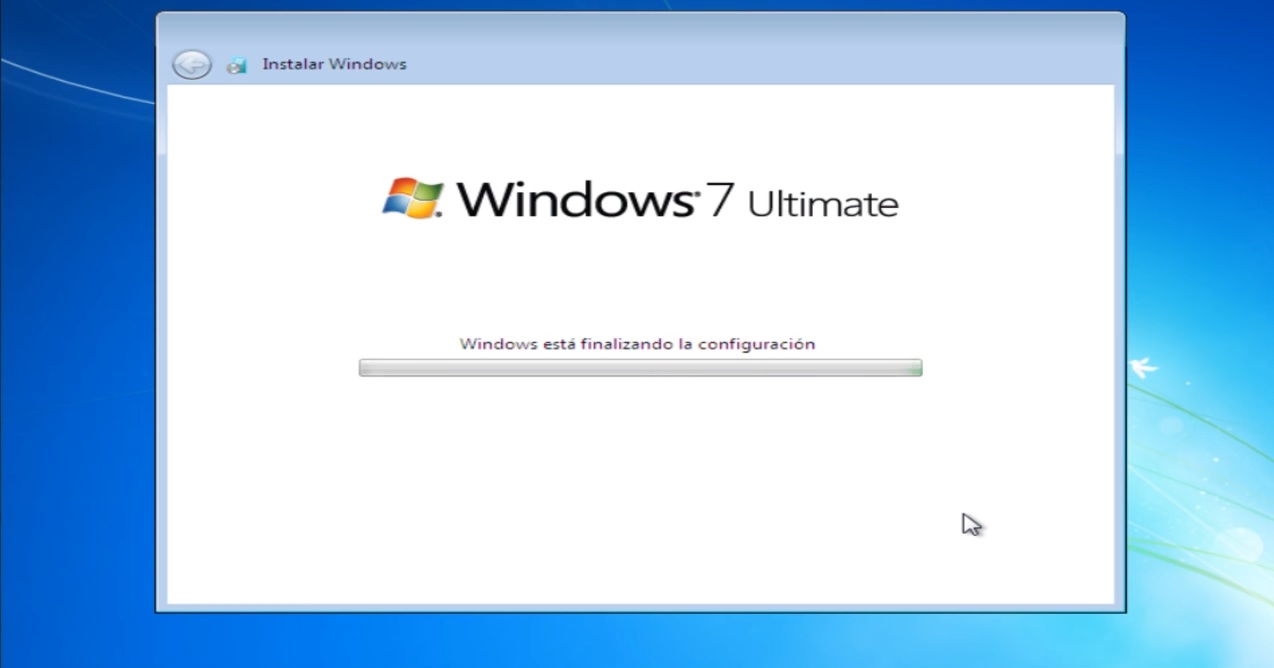
Windows se esta preparando.

Listo su Windows ha sido instalado.
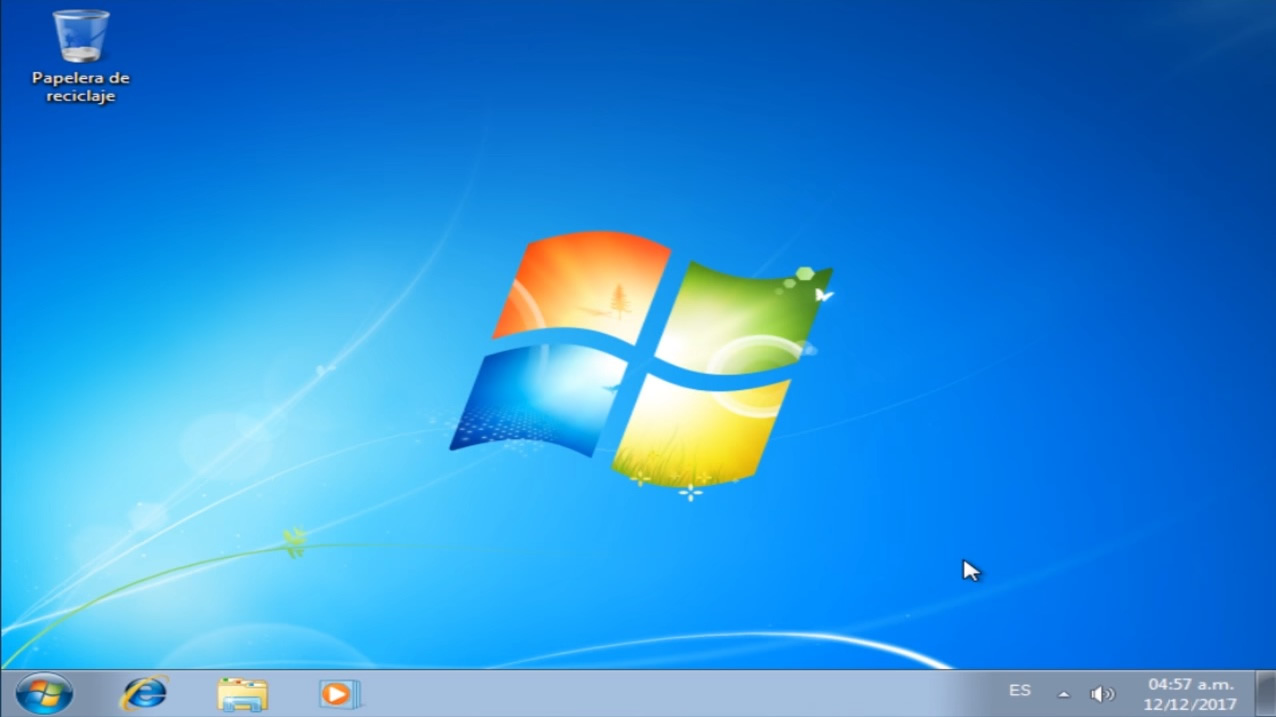
Posteriormente se debe realizar la activación del Windows. Lo cual les enseñare como hacerlo en mi próximo Post.
Aquí un pequeño listado de programas que instalo como programas básicos cada vez que formateo una computadora:
Microsft Office-Adobe Reader-Google Chrome-Winzip-Ccleanner-K lite Codec-Antivirus
Programas que le mostraré como instalarlos e inclusive el manejo de cada uno.
Espero que les sea de utilidad la información suministrada.
Cuento con su voto y comentario para resolver cualquier duda y recomendación de su parte...Sígueme y continuemos aprendiendo... Wilmar Figueroa.
interesante post hermano !!!